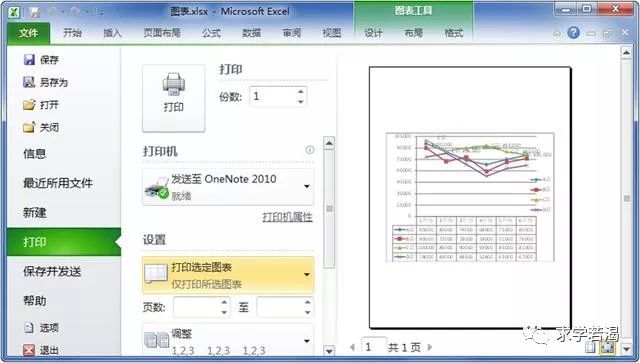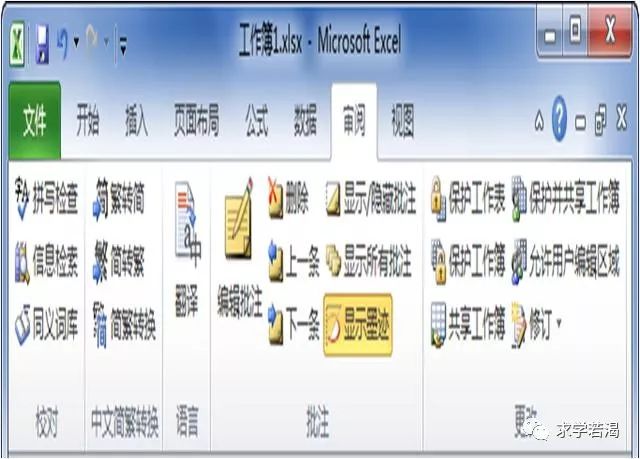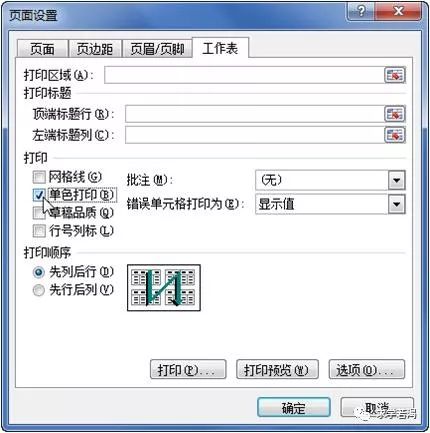1、 打印不连续区域
如果需要打印的区域是不连续区域,用户可以先将Excel表格中的内容一点一点地复制到一个空白的Excel工作表中粘贴,但这样非常麻烦。用户可以先选中不需要打印的数值所在的行或列并右击,从快捷菜单中选择“隐藏”命令,接着将剩下的区域设置为打印区域即可。
2、打印显示公式的Excel工作表
如果Excel工作表中含有大量的公式或是公式非常复杂时,用户可以把公式打印出来,这样不仅方便以后检查,也有助于其他用户查看时理解。打印显示公式的Excel工作表的操作步骤如下。
步骤1 参照前面章节的内容,将公式显示出来,如图所示。
步骤2 选择“文件”|“打印”命令在右侧窗格中预览效果,如图所示。如果满意,即可单击“打印”按钮开始打印了。
3、打印Excel表格中的图表
如果用户想打印Excel工作表中的图表,可以先选中图表,然后选择“文件”|“打印”命令,在中间窗格中的“设置”组中选择“打印选定图表”选项,单击“打印”按钮即可,如图所示。
4、打印批注
如果要打印Excel工作表中的批注,用户可以先在“审阅”选项卡下的“批注”组中单击“显示所有批注”按钮,显示批注内容,如图所示。
打开“页面设置”对话框,并切换到“工作表”选项卡中,在“批注”下拉选择框中选择“如同Excel工作表中的显示”选项,单击“确定”按钮即可,如图所示。
5、不打印单元格的颜色和底纹
在制作Excel 工作表时,用户可以设置单元格的颜色,从而增加Excel工作表的直观性。在打印Excel工作表时,如果不想打印单元格中的颜色和底纹,必须在打印之前进行设置。方法是在“页面设置”对话框中切换到“工作表”选项卡,然后选中“单色打印”复选框,再单击“确定”按钮即可。